Excel cədvəlləri məlumatların işlənməsi üçün istifadə olunur, proqram üçün tapşırıqlar xüsusi ifadələr - düsturlar ilə yazılır. Hesab və məntiqli ola bilərlər. Hazır formullardan istifadə edə və ya özünüzü yarada bilərsiniz.
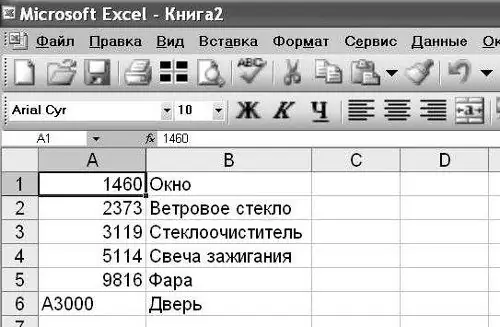
Təlimat
Addım 1
Hesablamalar Excel-də düsturlar adlanır və bu ifadələr bərabər bir işarə ilə başlayır. Klaviaturada simvol təyinatı =. Excel elektron cədvəlinin hər hansı bir hüceyrəsinə = yazın, sonra aritmetik qeyd edin. Hesablamaq üçün ifadəni daxil etdikdən sonra Enter düyməsini basın. Hesablama nəticəsinə baxın. Nümunə hər hansı bir mürəkkəblik ola bilər, hərəkətlərin ardıcıllığı mötərizələrin yerləşdirilməsi ilə müəyyən edilir.
Addım 2
Bir neçə parametr hesablamaq üçün Excel cədvəlini doldurun A1 xanasına “Ad” başlığını, B1 xanasına “Miqdarı” və C1 xanasına “Qiymət” başlığını yazın. Beləliklə, başlıq xətti əldə edilir. Cədvəldə miqdarı və qiyməti göstərərək bir neçə maddəni doldurun. Məlumat massivi hazırdır. D1 xanasına “Məbləğ” yazın. Bu parametr hesablanmalıdır.
Addım 3
Hesablama alqoritmini proqrama uyğunlaşdırın. D2 xanasına = yazın. Bir düstur yazmağa başlamısınız. Sonra "B2" daxil edin. Bunu etmək üçün B2 hüceyrəsini vurmaq kifayətdir. Vurma işarəsini * yazaraq bir əməli göstərin. C2 xanasına basaraq ikinci faktoru daxil edin. Enter düyməsini basaraq tapşırığı bitirin. D2 xanasında hesablamanın nəticəsini görəcəksiniz.
Addım 4
D2 xanasına vurun və cədvəlin yuxarı hissəsindəki düstur çubuğuna baxın. Verilən formulu görəcəksiniz:
f (x) = B2 * C2
İndi B2 və ya C2 xanalarındakı rəqəmləri dəyişdirirsinizsə, D2 xanasında yeni bir nəticə görünəcəkdir. Proqram, cədvəlin bu sətri üçün düsturla göstərilən əməliyyatı yeni məlumatlarla yerinə yetirəcəkdir. Hesablama üçün bir ifadəni birbaşa düstur çubuğuna daxil edə bilərsiniz.
Addım 5
Excel-də hesabdan əlavə məntiqi düsturlar da mövcuddur. = İşarəsi ilə məntiqi bir düstur daxil etməyə də başlamalısınız. Tapşırığı istədiyiniz xana və ya düstur çubuğuna daxil edin:
= IF ([proqramın yoxlayacağı şərt]; [şərt yerinə yetirildiyi halda hüceyrədəki ifadə]; [şərt doğru deyilsə hüceyrəyə giriş])






